Windows 10'da Bluetooth üzerinden nasıl dosya paylaşılacağını merak ediyorsanız, bu yazının yardımını kolaylıkla almalısınız.
Bluetooth'un ilk ortaya çıkışından bu yana onlarca yıl geçti. Hepimiz hizmeti farklı türde cihazlarda uzun süredir kullanıyoruz. Bildiğiniz gibi, bu günlerde Bluetooth, kulaklıkları bağlamak için yaygın olarak kullanılmaktadır. hoparlörler ve diğer cihazlar, ancak bunu Windows'unuzdan dosya paylaşmak için de kullanabileceğinizi biliyor musunuz? 10 bilgisayar?
Evet, birçok kullanıcı bunu bilmiyor. Bluetooth'a sahip bir Windows 10 PC veya dizüstü bilgisayarınız varsa, cihazla ve cihazdan dosya paylaşmak için aynısını kullanabilirsiniz. Bu yazımızda, Windows 10'da Bluetooth üzerinden dosya paylaşımı için en uygun çözümü sunmaya çalışacağız. Bu kolay adımların yardımıyla, aktif bir internet bağlantısı olmadığında bile yakıtları paylaşabilirsiniz.
Windows 10'da Bluetooth Üzerinden Dosyaları Kolayca Paylaşma İşlemi
Aşağıda verilen adım adım kılavuzdan yardım alın ve Windows 10'da Bluetooth üzerinden birkaç tıklamayla nasıl dosya paylaşılacağını görün.
1. Adım: Windows 10 PC'nizin veya Dizüstü Bilgisayarınızın Etkin Bluetooth Bağlantısına Sahip Olduğundan Emin Olun
Windows 10'da Bluetooth üzerinden dosya paylaşma çözümlerini gözden geçirmeden önce, sisteminizde entegre veya özel bir Bluetooth aygıtı olduğundan emin olmanız gerekir. Sisteminizde Bluetooth olup olmadığını kontrol etmek için aşağıdaki adımları izleyin:
-
Başlat düğmesine sağ tıklayın açılır menüyü başlatmak için Cihaz yönetr başlatmak için.

- Yardımcı program başlatıldığında, adlı alt başlığı arayın. Bluetooth. Genişletmek için çift tıklayın.

- Şimdi Bluetooth kategorisi altında listelenen tüm cihazların üzerine sağ tıklayın. Olanak vermek cihaz devre dışıysa.
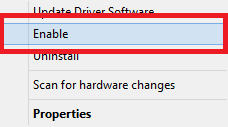
- Aygıtlar etkinleştirildikten sonra Aygıt Yöneticisini kapatın.
Artık cihazınızın Bluetooth'u desteklediğini ve Etkin olduğunu bildiğinize göre. Windows 10 PC'den Bluetooth üzerinden nasıl dosya gönderileceğinin bir sonraki adımına geçebilirsiniz.
Ayrıca Okuyun: Windows 10'da Bluetooth Sürücüsü Nasıl Yeniden Yüklenir ve Güncellenir
2. Adım: Windows 10'da Bluetooth'u açın
Şimdi, Windows 10'da Bluetooth üzerinden dosya paylaşmanın bir sonraki adımı Bluetooth'u açmaktır. Aygıt Yöneticisi aracılığıyla aygıtın etkinleştirilmesi, hizmetin açık olduğu anlamına gelmez. Bluetooth'u açmak için Windows Ayarlarını ziyaret etmeniz gerekir. İşte nasıl:
- Windows 10 PC'nizin arama çubuğuna şunu yazın Ayarlar. Görüntülenen ilk arama sonucunu tıklayın.

- Ayarlar uygulamasından, adlı alt başlığa tıklayın. cihazlar.
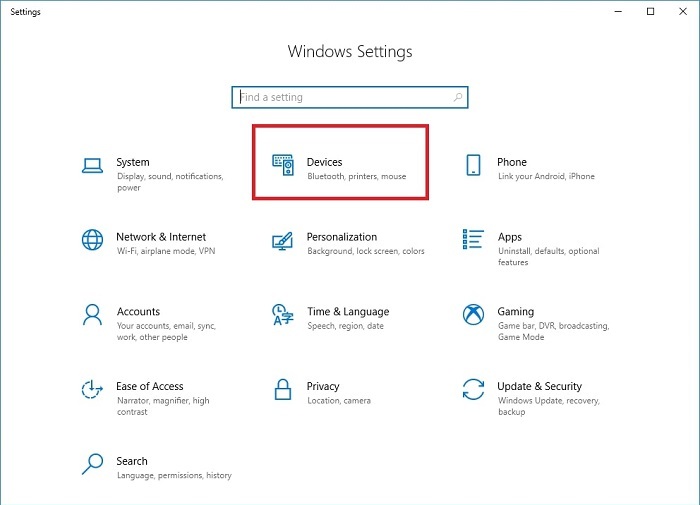
- Cihaz Ayarları penceresinin sol tarafında, üzerine tıklayın. Bluetooth.
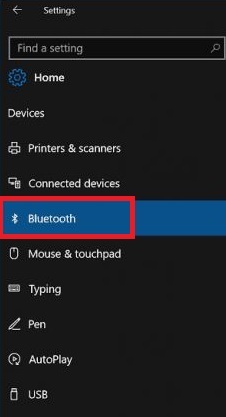
- Bluetooth Ayarları yüklendikten sonra, Bluetooth'u aç seçeneği kapalıysa.
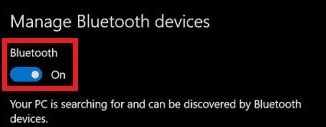
Bluetooth açıldıktan sonra, Windows 10'da Bluetooth üzerinden dosya paylaşmanın son adımına geçebiliriz. Artık Bluetooth kuruldu ve dosyaları bağlamaya ve paylaşmaya hazır.
Ayrıca Okuyun: 2021'de Windows 10 PC için En İyi Bluetooth Yazılımı
Adım 3: Aygıtı Eşleştirin ve Windows 10 PC'de Dosyaları Paylaşın
Windows 10'da Bluetooth üzerinden dosya paylaşmaya yönelik son adım, istediğiniz cihazı PC'nizle eşleştirmek ve dosyaları paylaşmaktır. Dosyaları eşleştirme ve paylaşma işlemi oldukça kolaydır. Aşağıda, Bluetooth kullanarak Windows 10'daki diğer cihazlarla bağlantı kurmanıza yardımcı olacak bazı adımlar sunuyoruz:
- Bluetooth Ayarları penceresinden, üzerine tıklayın. Bluetooth veya başka bir cihaz ekleyin.
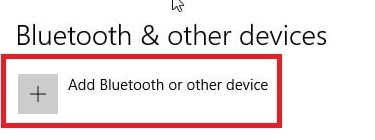
- sistem isterse keşfedilebilir olma izni, izin ver.
-
Bluetooth'u aç dosya gönderen cihazınızda (diyelim ki bir Android cihazı) ve bunu keşfedilebilir.
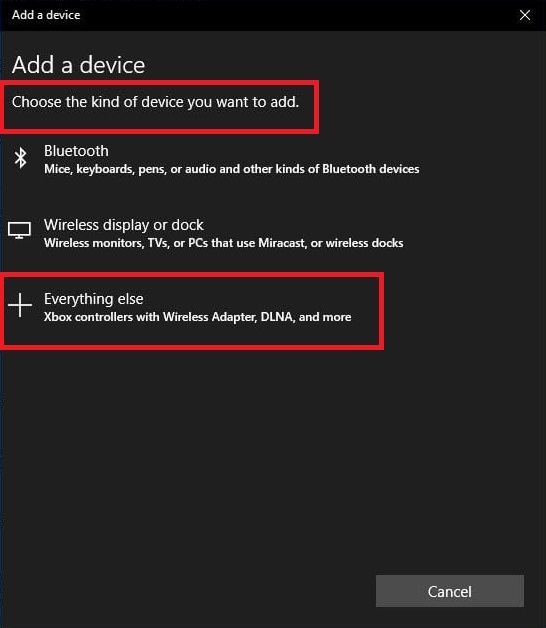
- Windows 10 PC'den Bluetooth üzerinden dosya göndermek için sistem sizden bir cihaz seçmenizi isteyecektir. Dosyaları paylaşmaya çalışırken, adlı seçeneğe tıklayın. Diğer her Şey.
- Sistem sizden şunu isteyecektir bir şifre ayarla cihazların eşleşmesi için, aynısını yapın.
- Şimdi, cihazınızdan (bir Android cihaz diyelim), dosyaları seç paylaşmak istiyorsun.
- İstediğiniz dosyaları seçtikten sonra üzerine dokunun. Paylaş ve seçin Bluetooth seçenek.
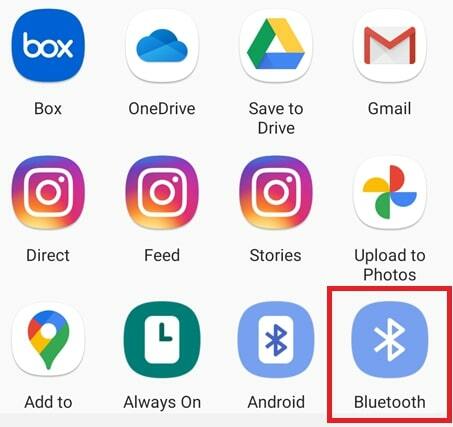
- Aramak Windows 10 PC'nizin adı veya dizüstü bilgisayarın görünen akıllı telefonun Bluetooth ayarlarında ve ona dokunun.
- şifreyi girin Daha önce kurduğunuz ve ardından Windows 10 cihazına bağlanmak için çift üzerine dokunun.
- Cihaz eşlendikten sonra, üzerine tıklayın. Dosyaları al Windows PC'nizdeki seçenek.
- Artık Windows 10 PC'niz ve akıllı telefonunuz Bluetooth aracılığıyla birbirine bağlı. Cihazlar otomatik olarak dosya aktarımı gereğince, gerektiği gibi.
- için aynı adımları ters düzende takip edebilirsiniz. Windows PC'den Android'inize dosya paylaşın cihaz.
Bu işlemin yardımıyla Windows 10'da Bluetooth üzerinden dosyaların nasıl paylaşılacağı konusunda mükemmel bir çözüm elde edebilirsiniz.
Ayrıca Okuyun: Windows 10, 8, 7 için Bluetooth Çevresel Aygıt Sürücüsü İndirme
Bluetooth Çalışmıyorsa Ne Yapmalı?
Windows 10'da Bluetooth üzerinden dosyaları nasıl paylaşacağınızı hala merak ediyorsanız ve herhangi bir sorunla karşılaşıyorsanız. Bu makaleler, tüm hatalardan kurtulmanıza yardımcı olacaktır:
- Windows 10'da Bluetooth Nasıl Açılır [Tam Kılavuz]
- Windows 10'da Bluetooth Sürücüleri Nasıl Kurulur ve Güncellenir?
- Windows 10'da Bluetooth Ses Aygıtlarına ve Kablosuz Ekranlara Bağlantıları Düzeltin
Windows 10'da Bluetooth Üzerinden Dosyalar Nasıl Paylaşılır: Sonuç
Bu nedenle, Windows 10'da Bluetooth üzerinden dosyaların nasıl paylaşılacağını yanıtlamanın en kolay ve güvenli adımları bunlardı. Tüm süreç, Windows PC'niz ile diğer tüm cihaz ve akıllı telefon türleri arasında istediğiniz gibi dosya paylaşmanıza yardımcı olacaktır.
Mükemmellik için bu adımları tam olarak yukarıda açıklandığı gibi izleyin. Dosyaları paylaşmak için bilgisayarınızı ve diğer cihazları keşfedilebilir hale getirmeniz gerektiğini unutmayın. Her iki cihaz da bulunamıyorsa diğerine bağlanamazsınız.
Ek olarak, Bluetooth ile bağlanırken hatırlayabileceğiniz bir şifre belirlemelisiniz.
Her ne kadar Bluetooth ile dosya paylaşma süreci diğer yöntemlere göre biraz yavaş olsa da uygulanabilir.
Bu yazıdan bir Windows 10 PC'den Bluetooth üzerinden nasıl dosya gönderileceğinin cevabını bulduğunuzu umuyoruz. Herhangi bir sorunuz varsa, yorumlarda bize yazın. adresinden bültene abone olun. Techpout blogu ve teknoloji blogları ve çözümleri ile güncel kalın.